Microsoft Mağazası Yavaş İndirme Sorunu Nasıl Onarılır?
Yayınlanan: 2021-02-11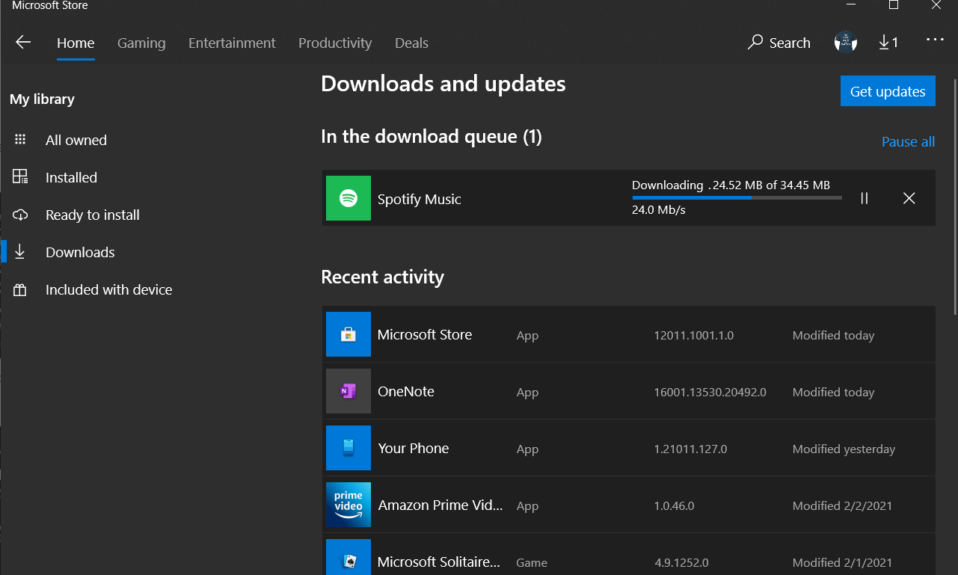
Yavaş indirme, muhtemelen Windows 10'da ağır bir uygulama indirirken aklınıza gelebilecek en son şeydir. Çoğu kişi Microsoft Store yavaş indirme sorunundan şikayet etmiştir . Sorunun internet bağlantınızla ilgili olmadığından eminseniz, sorun Microsoft Store'dadır. İnsanlar, Microsoft mağazasından bir şey indirdiklerinde İnternet hızının birkaç kbps'ye düşmesinden düzenli olarak şikayet ediyorlar. Uygulamaları Mağaza'dan kolayca yükleyebilmek için bu Microsoft Mağazası yavaş indirme sorununu hemen düzeltmek istiyorsunuz. Windows 10'da uygulama indirmek ve yüklemek için en çok kullanılan platformlardan biridir.
Bu yazıda, Microsoft Store yavaş indirme sorununu gidermek için kullanılabilecek bazı yöntemlerden bahsedeceğiz . Önce Microsoft Store'da yavaş indirme hızlarına neden olabilecek bazı sorunları tartışalım.
Not: İlerlemeden önce, gerektiğinde uygun Ayarları ve Yazılımı indirmek için aktif bir internet bağlantınız olduğundan emin olun. İnternet bant genişliğiniz düşükse, mevcut planınızı yükseltmeyi deneyin. Windows Mağazası yavaş indirme sorununun arkasındaki nedenlerden biri de olabilir.

İçindekiler
- Microsoft Mağazası Yavaş İndirme Sorunu Nasıl Onarılır
- Microsoft Store Yavaş İndirme Sorununu Düzeltmenin 9 Yolu
- 1. Windows Mağazası Sorun Gidericisini Çalıştırın
- 2. Microsoft Store'u Yeniden Kaydolun
- 3. Gizli İndirme Hızı Sınırlarını Kontrol Edin
- 4. Yönlendiriciyi Yeniden Başlatın
- 5. Windows Mağaza Önbelleğini Temizle
- 6. Bekleyen Güncellemeleri Yükleme
- 7. SoftwareDistribution Klasörünü Silin
- 8. Antivirüsü Geçici Olarak Devre Dışı Bırakın
- 9. Microsoft Sunucuları kapalı olabilir
Microsoft Mağazası Yavaş İndirme Sorunu Nasıl Onarılır
Microsoft Store yavaş indirme sorununun çeşitli nedenleri olabilir . Bunlardan bazılarını inceledik ve aşağıda bahsettik:
a) Bozuk Pencere Mağaza Dosyası
Bu, yavaş indirme sorununun arkasındaki en yaygın sorunlardan biridir. Ya Windows Mağazası dosyası bozuldu ya da ana yürütülebilir mağaza zarar gördü. Bu ikisi, sorunun arkasındaki ana nedenler olabilir. Microsoft Store'a yeniden kaydolarak bu sorunu çözebilirsiniz.
b) Windows Mağazası Aksaklığı
Pencereniz nispeten eskiyse, Microsoft Store yavaş indirme sorununuzun nedeni de bu olabilir. Sistem içinde devam eden aksaklıkları kontrol edebilen Windows Mağazası sorun gidericisini çalıştırarak bu sorunu çözebilirsiniz.
c) Hız Sınırını İndir
Windows 10'da İnternet hızında bir sınır belirleyen bir indirme hızı sınırı özelliği vardır. Microsoft Store yavaş indirme sorununun nedeni de bu olabileceğinden, devre dışı bıraktığınızdan emin olun . Microsoft Windows'un büyük ölçüde modernleştiği ve çok fazla bant genişliği gerektirdiği gerçeğini inkar edemezsiniz. Bu nedenle, bir indirme sınırı varsa, sonunda yavaş indirmelerle sonuçlanacaktır. Ayarlamış olabileceğiniz indirme hız sınırlarını kaldırarak Microsoft mağazasının yavaş indirme sorununu çözebilirsiniz. Bunları Teslimat Optimizasyonu Ayarlarından kaldırabilirsiniz.
d) Yönlendirici Arızası
Dinamik bir IP adresi kullanıyorsanız, bu sorunla karşı karşıya kalabilirsiniz. Dinamik bir IP'ye sahip olmak, Microsoft Store'da indirme hızınızı doğrudan etkileyen güven sorunları yaratabilir. Bazı durumlarda, indirme hızı birkaç kbps'ye kadar düşebilir. İşin iyi yanı, bu, modeminizi veya yönlendiricinizi yeniden başlatarak kolayca çözülebilecek geçici bir sorundur.
e) Uygulamaları Arka Planda Çalıştırma
Windows 10, kullanıcıların önceden izni olmadan güncellemeleri indirdiği veya yüklediği bilinmektedir. Kullanıcıların farkında olmadığı birçok şeyi arka planda indirir. Yavaş indirme sorunu yaşıyorsanız, bant genişliğinin çoğunu kullanıyor olabilecek Windows Güncellemelerini ve arka plan uygulamalarını kontrol edin.
f) Önbelleği Depola
Microsoft Windows Mağazası bozulabilir, bu da Microsoft Mağazasının yavaş indirme sorununun nedeni olabilir . Yavaş indirmelerin arkasındaki en yaygın sorunlardan biridir.
g) Üçüncü Taraf Müdahalesi
Masaüstünüze yanlışlıkla üçüncü taraf uygulamaları yüklemiş olabilirsiniz, bu da indirme hızınıza bir sınır getirebilir. Bu tür uygulamalardan haberdar olduğunuzdan emin olun ve bu uygulamaları kaldırın.
h) Yazılım Dağıtım Klasörü
SoftwareDistricution klasörü bozulduğunda, masaüstünüze herhangi bir uygulama yükleyemezsiniz. SoftwareDistribution klasörünü sistemden silip yeniden yükleyerek bu sorunu çözebilirsiniz.
Bunlar, Microsoft Store'daki indirme hızınızın arkasındaki ana nedenlerden bazılarıdır. Şimdi Microsoft Windows Mağazası yavaş indirme sorununu düzeltmek için bazı yöntemlere geçelim .
Microsoft Store Yavaş İndirme Sorununu Düzeltmenin 9 Yolu
Bu sorunu gidermek için birden fazla yöntem mevcuttur. Aşağıda, Windows Mağazası Yavaş İndirme Hızı Sorununu düzeltmek için kullanabileceğiniz en etkili ve güvenilir yöntemlerden bazıları verilmiştir .
1. Windows Mağazası Sorun Gidericisini Çalıştırın
Pencere 10, büyüleyici özellikleriyle bilinir. PC'nizdeki sorunları kolayca bulabilen bir Sorun Giderme seçeneğiyle birlikte gelir. Microsoft mağazasının yavaş indirme sorununu gidermek için Windows Mağazası Sorun Gidericisini çalıştırabilirsiniz:
1. Başlat Menüsü veya Windows Simgesinden Sorun Giderme seçeneğini arayın.
2. Sizi sorun giderebileceğiniz Windows uygulama listesine götürecek olan Sorun Giderme Ayarları'na tıklayın.

3. Şimdi, Ek sorun gidericilere tıklayın.
4. Windows Mağazası Uygulamalarını arayın ve ardından Sorun gidericiyi çalıştır seçeneğine tıklayın.
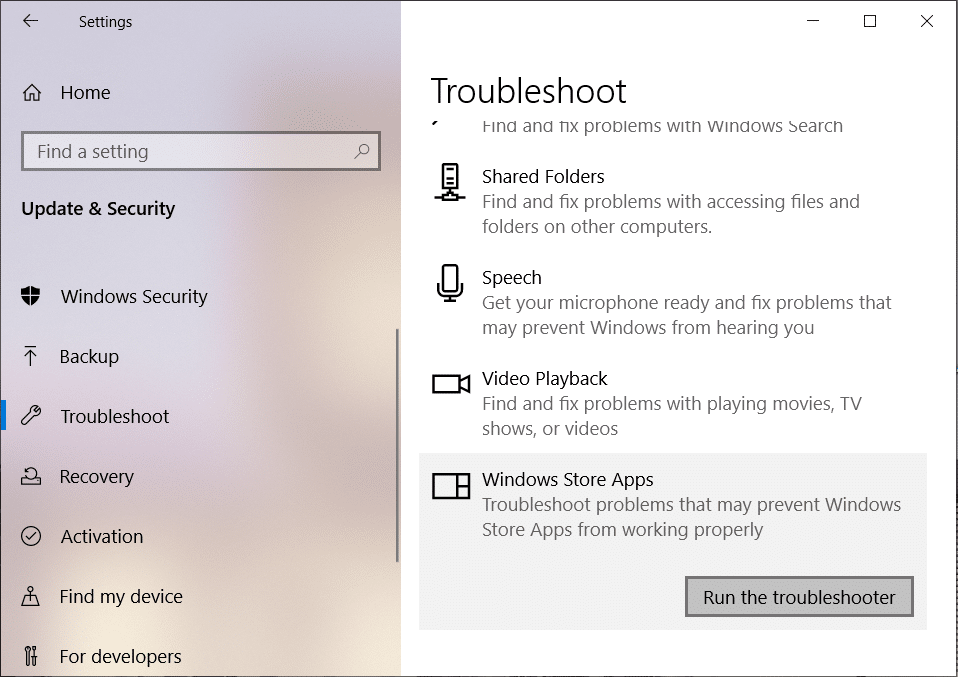
5. Birkaç dakika bekleyin ve önemli bir sorun tespit edip etmediğini kontrol edin.
2. Microsoft Store'u Yeniden Kaydolun
Birçok kişi bu yöntemi denedi ve tatmin edici sonuçlar buldu. Önceki önbelleği kaldıracak olan Microsoft Windows Mağazanıza yeniden kaydolmanız yeterlidir. Microsoft Windows Mağazası hesabınızı sıfırlamak için bu kılavuzu izleyin:
1. Ayarlar'ı açmak için Pencere tuşu + I'e basın ve Uygulamalar'a tıklayın.

2. Uygulamalar ve Özellikler altında Microsoft Store'u bulun. ' Gelişmiş seçenekler'e tıklayın

3. Aşağıya kaydırın ve Sıfırla seçeneğini göreceksiniz, üzerine tıklayın ve Microsoft Mağazanızı başarıyla sıfırladınız.

Ayrıca Okuyun: Windows 10 Mağaza Uygulamalarında Her Zaman Kaydırma Çubuğunu Göster
3. Gizli İndirme Hızı Sınırlarını Kontrol Edin
Gizli indirme hızı sınırını kaldırırsanız, maksimum indirme hızınızı artıracak ve Microsoft Store yavaş indirme sorununu otomatik olarak düzeltecektir . Kullanıcıların çoğu, gizli indirme hızı sınırının farkında değildir. Microsoft, Windows 10 İşletim Sisteminin güncellemeleri indirmek için gereken bant genişliğini kontrol ettiğini ve optimize ettiğini iddia ediyor. Maksimum bant genişliği hızı, gerçek hızın yaklaşık %45'ine düşürülür. İndirme hız sınırlarının nasıl değiştirileceğini görelim:

1. Ayarlar'ı açmak için Windows Tuşu + I tuşlarına basın, ardından Güncelleme ve Güvenlik'e tıklayın.
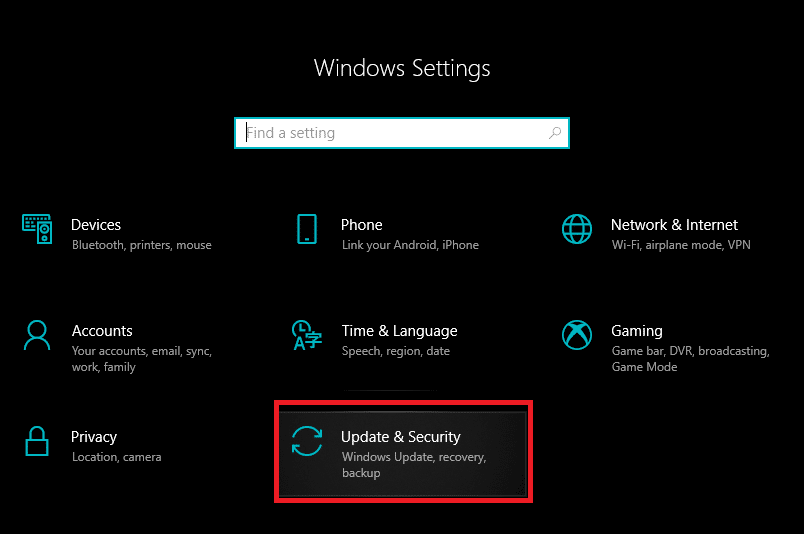
2. Ekranın en altına gidin ve ' Gelişmiş Seçenekler'e tıklayın.

3. Güncellemeleri Duraklat bölümünün altındaki ' Teslimat Optimizasyonu 'na tıklayın.
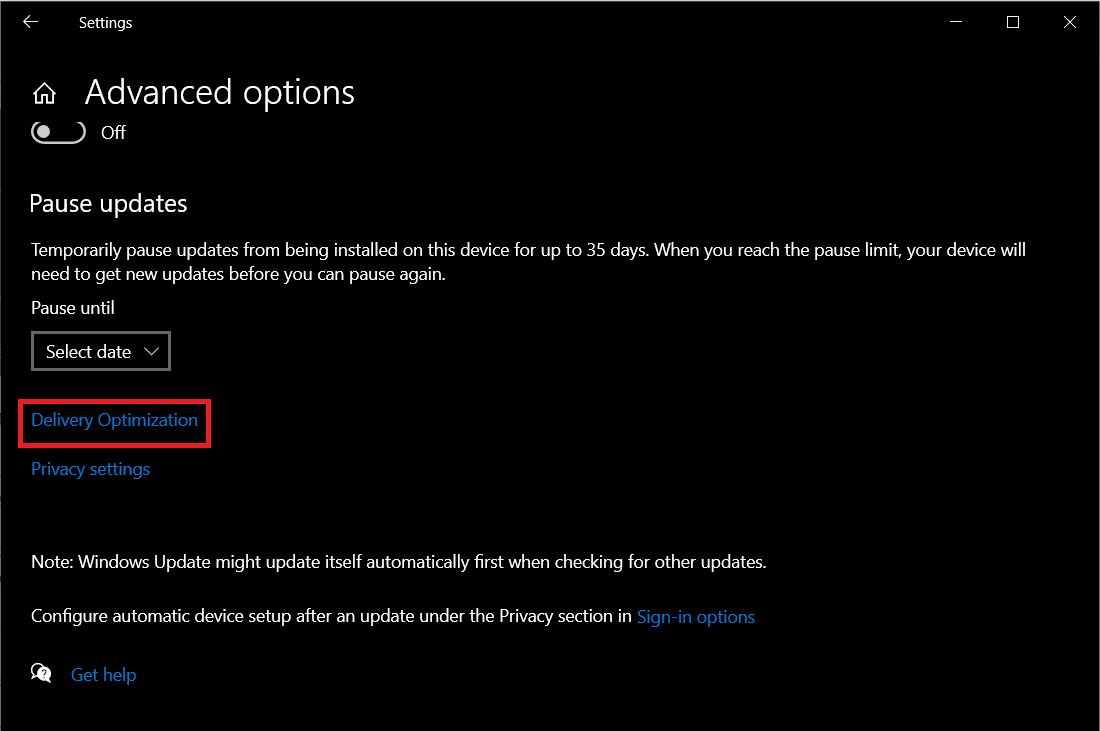
4. Şimdi aşağı kaydırın ve 'Diğer bilgisayarlardan indirmelere izin ver' bölümünün altındaki Gelişmiş Seçenekler'e tekrar tıklayın.

5. ' İndirme ayarları ' bölümünün altında, Ölçülen bant genişliği yüzdesi'ne bakın ve ' Arka planda güncellemeleri indirmek için ne kadar bant genişliğinin kullanıldığını sınırla ' seçeneğini işaretleyin .
6. ' Arka planda güncellemeleri indirmek için ne kadar bant genişliğinin kullanıldığını sınırla ' altında bir kaydırıcı göreceksiniz. %100'e kadar kaydırdığınızdan emin olun.

7. Tekrar Microsoft mağazasından herhangi bir uygulama indirmeyi deneyin ve indirme hızınızın artıp artmadığını görün.
Bu yöntem sizin için çalışmıyorsa, sonraki yöntemi izleyin.
4. Yönlendiriciyi Yeniden Başlatın
Bazı durumlarda, sorun Microsoft Mağazası yerine yönlendiricinizde olabilir. Şimdi Microsoft Mağazası yavaş internet sorununu çözmek için Yönlendiricinizi kontrol etmeniz gerekiyor. Yönlendirici bant genişliği hızınızı test edebileceğiniz birden fazla seçenek vardır. Yönlendiriciniz size istediğiniz hızı vermiyorsa, yeniden başlattığınızdan emin olun. Yeniden Başlat düğmesine basın veya güç kablosunu fiziksel olarak çıkarın. Birkaç saniye bekledikten sonra güç kablosunu yeniden bağlayın ve bağlantıyı yeniden kurması için süre verin. Microsoft Store'dan herhangi bir uygulama yüklemeye çalışarak internet hızını kontrol edin.
5. Windows Mağaza Önbelleğini Temizle
Microsoft Mağazası yavaş indirme hızı sorunu devam ederse, Windows Mağazası önbelleğini temizlemeyi deneyin.
1. Başlat Menüsünü açın ve Komut İstemi'ni arayın. Yönetici Olarak Çalıştır seçeneğine tıklayın.
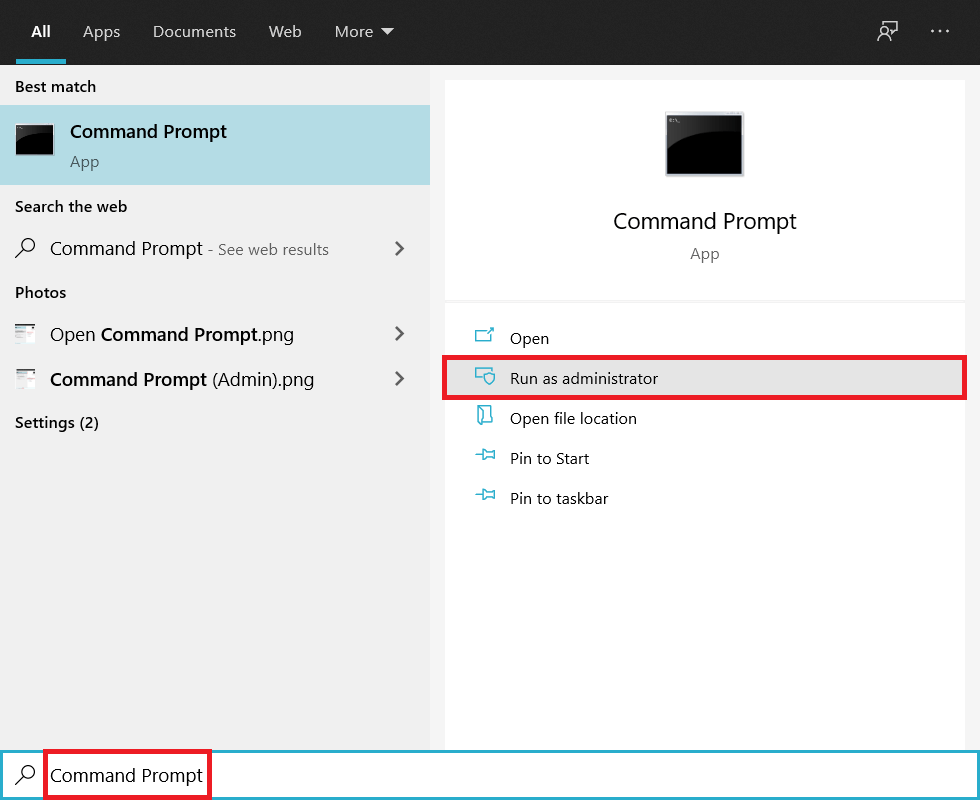
2. Şimdi, yükseltilmiş Komut İstemi penceresine “ wsreset ” komutunu yazın ve enter tuşuna basın. Bu, Microsoft Mağazasında saklanan tüm önbelleği temizleyecektir.

3. Onayla'ya tıklayın ve “ Mağazanın Önbelleği temizlendi ” şeklinde bir onay mesajı göreceksiniz.
6. Bekleyen Güncellemeleri Yükleme
Pencerenizde bekleyen güncellemeler varsa, Microsoft Store ile indirme hızında sorunlara neden olabilir. Windows 10, güncellemelerin yüklenmesine öncelik vermek için yaptığı kötü şöhretli eylemleriyle bilinir. Bu, diğer güncellemeler veya kurulumlar için bant genişliğinde bir azalmaya neden olabilir. Bekleyen tüm Windows güncellemelerini yükleyerek bu sorunu çözebilirsiniz:
1. Çalıştır iletişim kutusunu açmak için Windows Tuşu + R'ye basın ve “ ms-settings:windowsupdate ” yazın ve ardından Enter'a basın.

2. Bu, Windows Update penceresini açacaktır . Şimdi güncellemeleri kontrol et'e tıklayın ve bekleyen güncellemeleri indirip yükleyin.

3. Her şeyi güncelledikten sonra Microsoft mağazasına gidin, herhangi bir uygulamayı yüklemeyi deneyin ve indirme hızını kontrol edin.
7. SoftwareDistribution Klasörünü Silin
Bozuk SoftwareDistribution klasörü, Microsoft Store yavaş indirme sorununuzun nedeni olabilir . Bu sorunu gidermek için, SoftwareDistribution klasörünü silmek için burada belirtilen adımları takip edebilirsiniz.

8. Antivirüsü Geçici Olarak Devre Dışı Bırakın
Bazen antivirüs sisteminizde bir çakışmaya neden olabilir ve bant genişliğini sınırlayabilir. Sisteminize herhangi bir şüpheli uygulamanın indirilmesine izin vermez. Bunun için antivirüsünüzü geçici olarak devre dışı bırakmanız ve Microsoft Store yavaş indirme sorununun çözülüp çözülmediğini kontrol etmeniz gerekir.
1. Sistem tepsisinden Antivirüs Programı simgesine sağ tıklayın ve Devre Dışı Bırak'ı seçin.
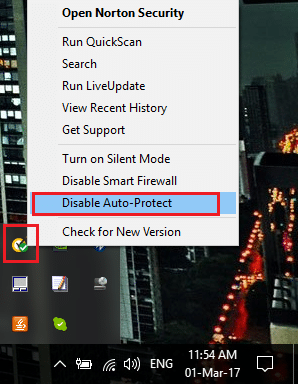
2. Ardından, Antivirüsün devre dışı kalacağı zaman çerçevesini seçin.

Not: Mümkün olan en küçük süreyi seçin, örneğin 15 dakika veya 30 dakika.
3. İşiniz bittiğinde, Microsoft Store'dan herhangi bir uygulamayı tekrar yüklemeyi deneyin ve hatanın çözülüp çözülmediğini kontrol edin.
9. Microsoft Sunucuları kapalı olabilir
Bant genişliği ile ilgili herhangi bir sorunla karşılaştığınızda her zaman ISS'nizi veya bilgisayarınızı suçlayamazsınız. Bazen, Microsoft sunucularının kapalı olması mümkündür ve herhangi bir botun deposundan veri almasına izin vermez. Bu sorunu gidermek için birkaç saat beklemeniz ve bilgisayarınızı yeniden başlatmanız gerekir.
Tavsiye edilen:
- Windows Mağazasının Windows 10'da Yüklenmemesini Düzeltme
- Windows Mağazası Önbelleğini Düzeltme Hatası Hasar Görebilir
- Windows'ta System32 Klasörü Nasıl Silinir?
- Düzeltme: Windows SmartScreen'e Şu Anda Ulaşılamıyor
Bunlar , Microsoft Store'un yavaş indirme sorununu çözmek için ima edebileceğiniz yöntemlerden bazılarıdır . Bu kılavuzun yardımcı olduğunu ve Microsoft Store'daki yavaş indirme sorununu kolayca çözebildiğinizi umarız. Ama yine de aklınıza takılan sorular varsa yorum kısmından sorabilirsiniz.
